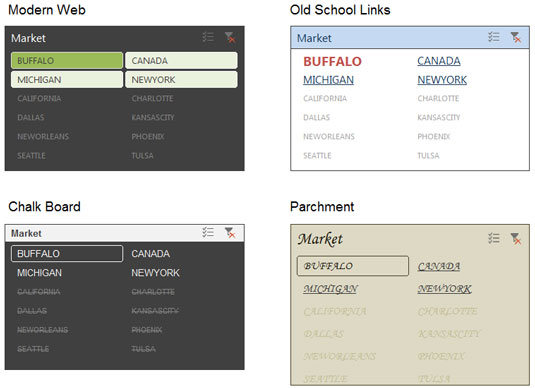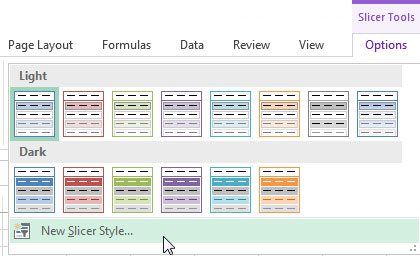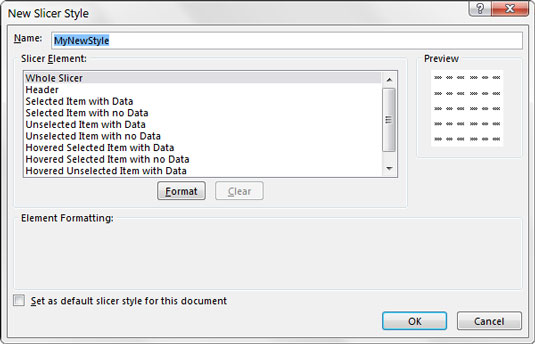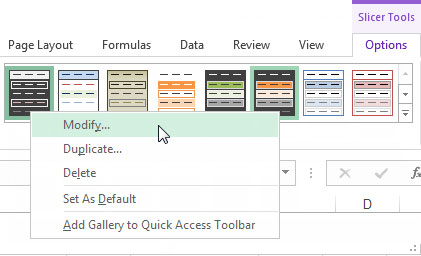Els estils de tall d'Excel predeterminats són una mica d'arrossegament. Sovint, l'aspecte i la sensació dels talladors no coincideixen amb l'estètica del vostre tauler. Afortunadament, Excel us ofereix una manera de personalitzar els vostres talladors per adaptar-los a qualsevol tema d'informes. Amb el mínim esforç, els vostres talladors es poden integrar perfectament al disseny del vostre tauler de control.
Aquesta figura il·lustra uns quants exemples de com es poden personalitzar els talladors a gairebé qualsevol estil que se us imagine.
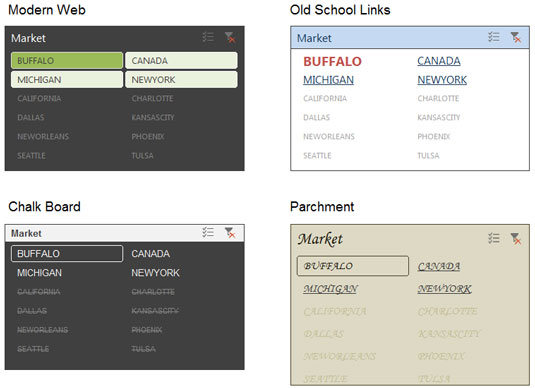
Exemples de com dràsticament diferents podeu fer que els vostres talladors es vegin.
Per canviar l'aspecte del vostre tallador, heu d'introduir algunes personalitzacions d'estil. Els passos següents us mostren com:
Feu clic al tallador per mostrar la pestanya Opcions d'eines de tall a la cinta i, a continuació, amplieu la galeria d'Estils de tall a la pestanya.
Feu clic al botó Nou estil de tall a la part inferior de la galeria, tal com es mostra aquí.
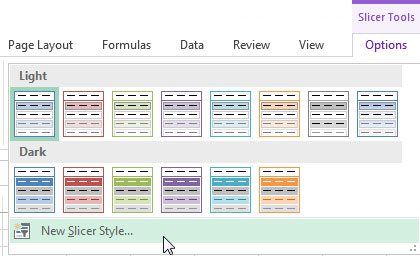
La galeria Slicer Styles té una opció perquè creeu el vostre propi estil nou.
En fer-ho, apareix el quadre de diàleg Nou estil de tall, que es mostra aquí.
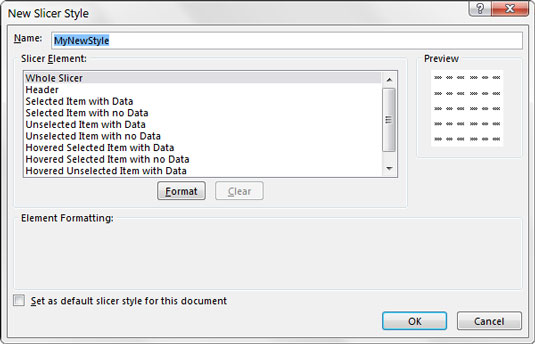
El quadre de diàleg New Slicer Style.
Mitjançant el quadre de diàleg Nou estil de seccionador, personalitzeu qualsevol (o tots) dels elements de segmentació següents:
-
Tallador sencer
-
Capçalera
-
Element seleccionat amb dades
-
Element seleccionat sense dades
-
Element no seleccionat amb dades
-
Element no seleccionat sense dades
-
Element seleccionat amb el ratolí amb dades
-
Element seleccionat amb el ratolí sense dades
-
Element no seleccionat passat amb dades
-
Element no seleccionat passat amb el ratolí sense dades
La idea aquí és seleccionar cada element de tall i després formatar-lo fent clic al botó de format. Sona prou fàcil, però pot ser una mica difícil saber exactament quina part del tallador esteu formatant.
Whole Slicer i Header s'expliquen per si mateixos, però què vol dir l'altra brossa?
Bé, les altres opcions fan referència als valors dins del tallador. Alguns valors tenen dades associades i d'altres no. Els elements que s'enumeren us permeten definir com són cada valor (valors "amb dades" i valors "sense dades") quan se seleccionen, no se seleccionen i es passen el cursor per sobre. Aquesta figura ofereix un mapa visual per ajudar a entendre com es representa normalment cada tipus de valor al slicer.

Els slicers us permeten formatar cada element per separat.
Un cop hàgiu acabat de fer les personalitzacions necessàries a tots els elements, podeu aplicar el vostre estil que acabeu de crear fent clic al tallador i, a continuació, seleccionant el vostre estil personalitzat a la Galeria d'estils de tall.
També podeu fer clic amb el botó dret sobre el vostre estil personalitzat per modificar-lo, duplicar-lo i suprimir-lo (vegeu la figura següent), mitjançant el menú contextual que apareix.
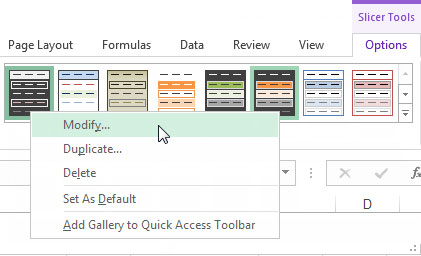
Podeu modificar, duplicar o suprimir qualsevol dels vostres estils personalitzats.
Els estils personalitzats es guarden al nivell del llibre de treball, de manera que el vostre estil personalitzat es desa i viatja amb el vostre llibre de treball. Tanmateix, altres llibres de treball no inclouran els vostres estils.